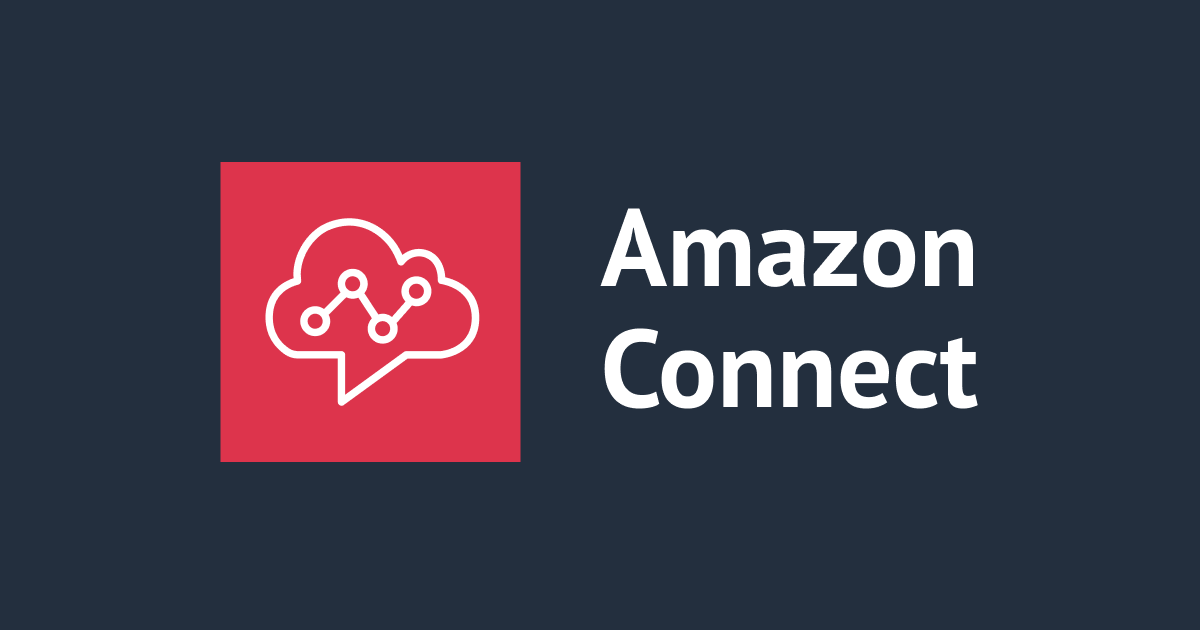
今から始める Amazon Connect 入門 #6
こんにちは。アノテーションの中村 (誠) です。
今から始める Amazon Connect 入門シリーズの 6 回目です。
各回については以下のリンクからご覧ください。
前回までは AWS Hands-on for Beginners Amazon Connectによる基本的なコンタクトセンター構築を実施していました。
今回からはモニタリングやトラブルシューティングのツールである CCP Log Parser の紹介や実践をやっていきます。
CCP Log Parser とは
弊社ブログでも紹介されている通り、AWS 製の分析ツールが CCP Log Parser です。
CCP Log Parser は AWS ナレッジセンターでも分析に使用できる旨が紹介されています。
注:**未処理の CCP ログをより読みやすい形式に変換するには、CCP ログパーサーを使用してください。詳細については、GitHub の CCP ログパーサーを参照してください。
CCP Log Parser は Web 上で直接使用することも可能です。
ただし、CCP ログには機密情報が含まれている可能性もあるため、セキュリティの観点からは GitHub からクローンしてローカルでツールを起動する方が安全だと思います。
CCP とは
ここで基本に立ち返って、そもそも CCP とは何かという点を確認しておきます。
CCP は Contact Control Panel の略で、Amazon Connect においてエージェントが顧客とやりとりするためのインターフェースです。
エージェントのためのインタフェース
CCP を起動するには「https://{instance name}.my.connect.aws/ccp-v2/」の URL を開いたり、Amazon Connect のダッシュボードから開く方法があります。
CCP を起動するための URL は次のとおりです。
https://instance name.my.connect.aws/ccp-v2/
instance name には、IT 部門から提供された、あるいは業務のために Amazon Connect を設定した個人から提供された値を使用します。
Amazon Connect のダッシュボードから開く場合には画面右上の「問い合わせコントールパネル」をクリックします。
この画面から電話をかけたり受けたりすることができます。
デフォルトの CCP を使用することもできますし、Salesforce などの外部システムと統合して CCP をカスタマイズすることも可能です。
CCP ログとは
CCP ログとは CCP におけるエージェントのアクションを記録したログです。
問い合わせコントロールパネル (CCP) ログでは、エージェントのアクションとタイミングが保持されます。
冒頭に紹介した弊社ブログにも記載されている通り、CCP ログは以下のような .txt ファイル形式になっています。
[
{
"component": "ccp",
"level": "INFO",
"text": "[Audio Device Settings] SpeakerDeviceId is updated to default in localStorage",
"time": "2023-09-30T06:53:06.771Z",
"exception": "null",
"objects": "[]",
"line": 0,
"agentResourceId": null,
"loggerId": "1696056785588-la4hboqscx"
},
{
"component": "ccp",
"level": "INFO",
"text": "[Audio Device Settings] MicrophoneDeviceId is updated to default in localStorage",
"time": "2023-09-30T06:53:06.773Z",
"exception": "null",
"objects": "[]",
"line": 1,
"agentResourceId": null,
"loggerId": "1696056785588-la4hboqscx"
},
{
"component": "ccp",
"level": "INFO",
"text": "[Audio Device Settings] RingerDeviceId is updated to default in localStorage",
"time": "2023-09-30T06:53:06.773Z",
"exception": "null",
"objects": "[]",
"line": 2,
"agentResourceId": null,
"loggerId": "1696056785588-la4hboqscx"
},
--- 以下、省略 ---
CCP ログは CCP からダウンロード可能で、agent-log.txt という名前で保存されます。
agent-log.txt ファイルは、ブラウザのデフォルトディレクトリに保存されます。ファイルをダウンロードしたら、コンピュータ上の他のファイルの名前を変更するのと同じ方法で、ファイルの名前を変更できます。ダウンロードされる前のファイル名はカスタマイズできません。
CCP ログのダウンロードは簡単にできますが、上記のようなログを手作業で分析するのは困難です。
そのため、CCP ログをユーザーフレンドリーな形式で分析できるようしたツールが CCP Log Parser です。
CCP Log Parser をローカルで起動してみる
CCP Log Parser の概要を説明したので GitHub からクローンしてローカルで起動してみます。
手順は GitHub の「How to build and deploy this tool」の通りにローカル環境でコマンドを実行するだけです。
ただし、Git や npm のインストールが必要なので適宜端末にインストールしておいてください。
今回は Git も npm もインストールされている環境から始めたかったので Cloud9 環境を起動しました。
Cloud9 環境で試したい方は AWS 公式ドキュメントのチュートリアルを参考に Cloud9 環境を作成してください。
なお、インスタンスのスペックが低いとビルドでメモリ不足のエラーが発生することがあるため、私は m5.large で起動しました。
Cloud9 環境作成後に IDE を開き、GitHub に記載されているコマンドを順番に実行します。
$ git clone https://github.com/amazon-connect/amazon-connect-snippets.git $ cd amazon-connect-snippets/tools/CCPLogParser $ npm install $ npm run build
$ npm install -g serve $ serve -s build
すべてのコマンド実行が成功したら、Cloud9 のプレビュー機能で CCP Log Parser を確認します。
起動できました。
これでローカル環境で CCP Log Parser を起動できたので安全に CCP ログの分析ができる環境は整いました。
CCP ログの分析は次回からやっていきますので今回はここまでにします。
まとめ
今回はモニタリングやトラブルシューティングのツールである CCP Log Parser の概要紹介とツールをローカルで起動する方法について紹介しました。
次回は CCP Log Parser で CCP ログを分析してみたいと思います。
今から始める Amazon Connect 入門 #7 へ続く
参考資料
- AWS Hands-on for Beginners Amazon Connectによる基本的なコンタクトセンター構築 | AWS Webinar
- Amazon Connect CCP ログを取得する方法 | DevelopersIO
- amazon-connect-snippets/tools/CCPLogParser at master · amazon-connect/amazon-connect-snippets
- Amazon Connect CCP のソフトフォンエラーのトラブルシューティング | AWS re:Post
- CCP Log Parser
- AWS_Hands-on_for_Beginners_Basic_Contact_Center.pdf
- CCP とエージェントワークスペースに関するエージェントトレーニングガイド - Amazon Connect
- CCP ログをダウンロードする - Amazon Connect
- Git
- npm | Home
- チュートリアル: Hello AWS Cloud9 (コンソール) - AWS Cloud9
アノテーション株式会社について
アノテーション株式会社は、クラスメソッド社のグループ企業として「オペレーション・エクセレンス」を担える企業を目指してチャレンジを続けています。「らしく働く、らしく生きる」のスローガンを掲げ、様々な背景をもつ多様なメンバーが自由度の高い働き方を通してお客様へサービスを提供し続けてきました。現在当社では一緒に会社を盛り上げていただけるメンバーを募集中です。少しでもご興味あれば、アノテーション株式会社 WEB サイトをご覧ください。











